Эффективные способы удалить все фото из библиотеки Lightroom
В этом руководстве мы рассмотрим, как легко и быстро удалить все фотографии из библиотеки Adobe Lightroom. Следуйте нашим советам, чтобы освободить место и оптимизировать работу с программой.
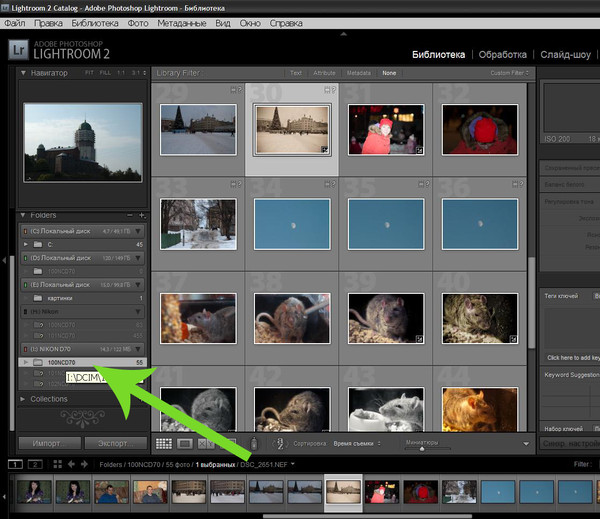

Перед удалением всех фото убедитесь, что у вас есть резервные копии важных файлов.

Удаление лишних объектов c фотографии в Lightroom

Откройте Lightroom и перейдите в модуль Библиотека.
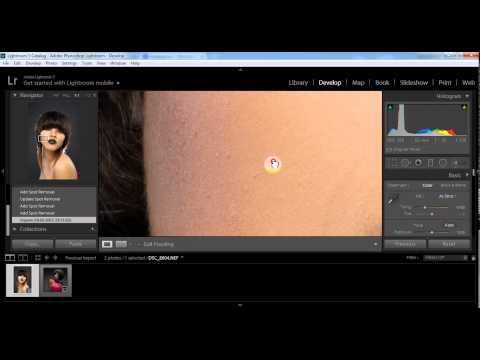
Как убрать прыщи в Lightroom инструмент Spot removel
Выберите Все фотографии в панели Каталог слева.

ПАКЕТНАЯ ОБРАБОТКА LIGHTROOM ИЛИ КАК БЫСТРО ОТДАВАТЬ ФОТО КЛИЕНТУ
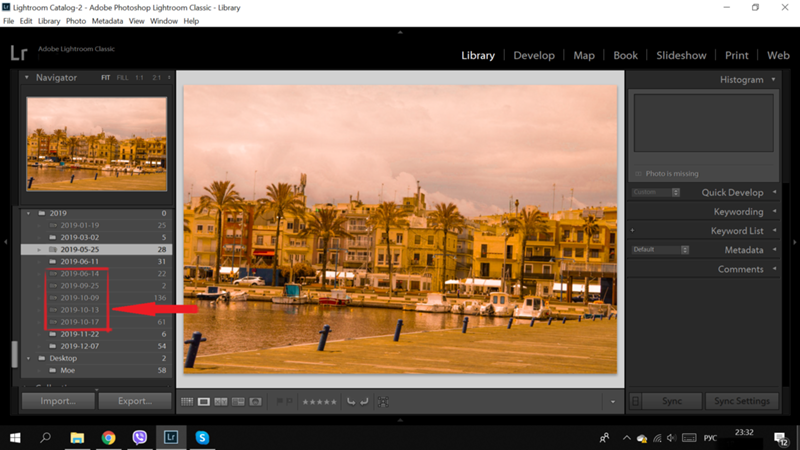
Нажмите комбинацию клавиш Ctrl+A (Cmd+A на Mac) для выделения всех фото.

Как удалить установленные в лайтрум пресеты?
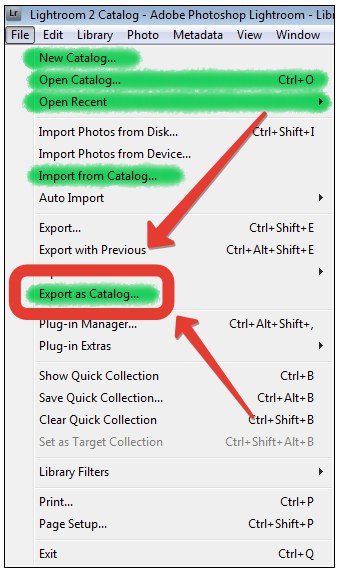
Нажмите клавишу Delete на клавиатуре или правой кнопкой мыши выберите Удалить фотографии.

Удаление фотографий в лайтрум. Работа с фильтрами. Коллекции. Умные коллекции в Adobe Lightroom

В появившемся окне выберите Удалить с диска, чтобы полностью удалить файлы.

Экспорт фото из Lightroom
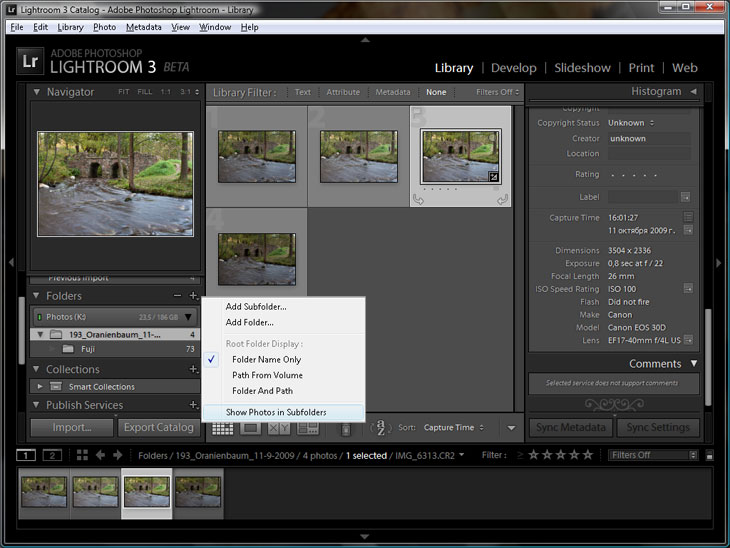
Подтвердите действие, нажав ОК или Удалить.
Проверьте корзину на компьютере и очистите её, чтобы полностью освободить место.

Экспорт обработанных изображений из Lightroom
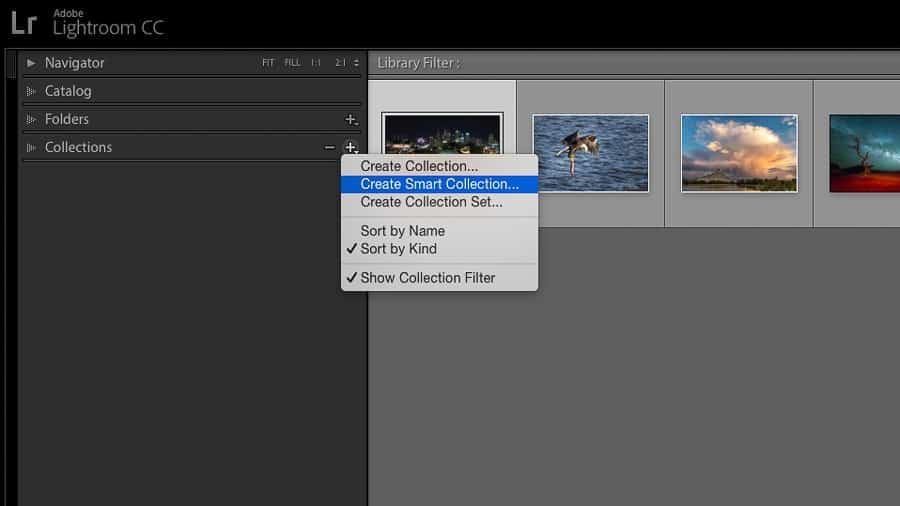
После удаления всех фото рекомендуется оптимизировать каталог через меню Файл - Оптимизировать каталог.

Регулярно делайте резервные копии каталога Lightroom, чтобы избежать потери данных.
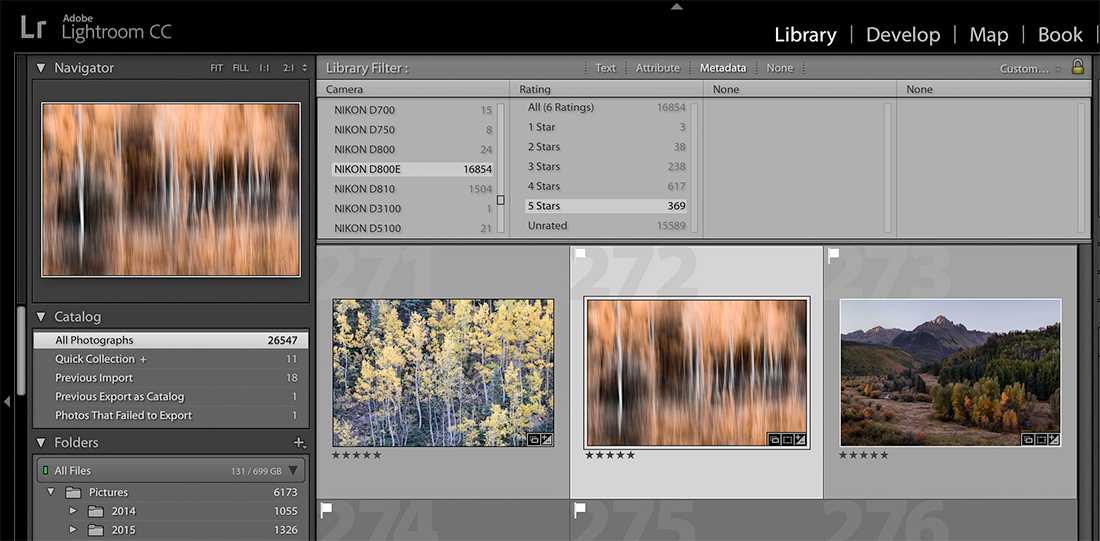
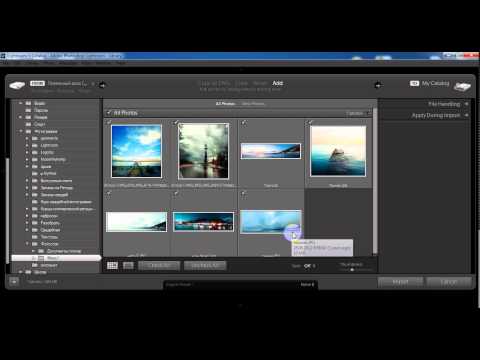
Lightroom как открыть и сохранить фотографии. Import \u0026 Export Photos